So erstellen Sie ein einfaches Großhandelsbestellformular auf WordPress
Veröffentlicht: 2020-04-06Suchen Sie nach einer Möglichkeit, Rabatte auf Ihre Produkte anzubieten, wenn Kunden eine große Menge Ihrer Produkte kaufen möchten?
In Zeiten, in denen sich die Leute darum bemühen, ihre Geschäfte online zu bringen, haben die meisten Geschäftsinhaber keine Zeit, ganze E-Commerce-Shops auf Plattformen wie WooCommerce einzurichten.
In diesem Beitrag erfahren Sie also genau, wie Sie ein einfaches Großhandelsbestellformular auf WordPress erstellen, ohne WooCommerce zu verwenden.
Klicken Sie hier, um Ihr Großhandelsbestellformular zu erstellen
Hier ist ein Inhaltsverzeichnis, das Ihnen beim Navigieren in diesem Tutorial hilft:
- Erstellen Sie ein einfaches Bestellformular
- Konfigurieren Sie Ihre Formulareinstellungen
- Konfigurieren Sie Ihre Formularbenachrichtigungen
- Passen Sie Ihre Formularbestätigungen an
- Konfigurieren Sie die Zahlungseinstellungen
- Fügen Sie Ihr Großhandelsbestellformular zu Ihrer Website hinzu
Warum ein Großhandelsbestellformular verwenden?
Wenn Sie über einen Online-Shop verfügen und Bestellungen großer Mengen ausführen können, möchten Sie möglicherweise ein Großhandelsbestellformular mit Großhandelspreisen einrichten, damit Kunden in großen Mengen kaufen können.
Großhandelspreise sind auch immer gut für Dropshipping-Unternehmen und B2B-Unternehmen.
Aber Sie können dies nicht standardmäßig in WooCommerce tun, und nicht alle Geschäftsinhaber haben jetzt die Zeit, einen gesamten WooCommerce-E-Commerce-Shop einzurichten.
Warum kann ich WooCommerce nicht für Großhandelspreise verwenden?
Es gibt zwei wichtige Gründe, warum Sie die Aktivierung von Großhandelspreisen für WooCommerce überspringen möchten.
- Sie möchten vielleicht nicht die ganze Zeit damit verbringen, eine ganze E-Commerce-Website einzurichten, wenn Sie nur Großhandelsbestellungen verkaufen möchten, insbesondere während einer Wirtschaftskrise.
- Sie können standardmäßig keine Großhandelspreise für WooCommerce haben und benötigen zusätzliche Tools.
WooCommerce ist eine großartige Plattform zum Einrichten robuster Online-Shops mit unzähligen Produkten und Produktseiten, aber wenn Sie nach einer einfacheren Lösung suchen, um Großhandelspreise auf Ihrer WordPress-Website zu erhöhen, sobald sie installiert ist, haben wir Sie abgedeckt.
Werfen wir einen Blick darauf, wie Sie ein Großhandelsbestellformular auf WordPress erstellen, damit Sie Ihren Kunden schnell Großbestellungen liefern können.
So erstellen Sie ein Großhandelsbestellformular auf WordPress
Wenn Sie keine Zeit haben, einen gesamten WooCommerce-Onlineshop einzurichten und einfach ein einfaches Großhandelsbestellformular auf WordPress erstellen möchten, sind hier die Schritte:
Schritt 1: Erstellen Sie ein einfaches Bestellformular
Als erstes müssen Sie das WPForms-Plugin installieren und aktivieren. Weitere Informationen finden Sie in dieser Schritt-für-Schritt-Anleitung zur Installation eines Plugins in WordPress.
Gehen Sie als Nächstes zu WPForms » Neu hinzufügen , um ein neues Formular zu erstellen.
Benennen Sie auf dem Einrichtungsbildschirm des Bestellformularerstellers Ihr Formular und wählen Sie die Rechnungs-/Bestellformularvorlage aus.
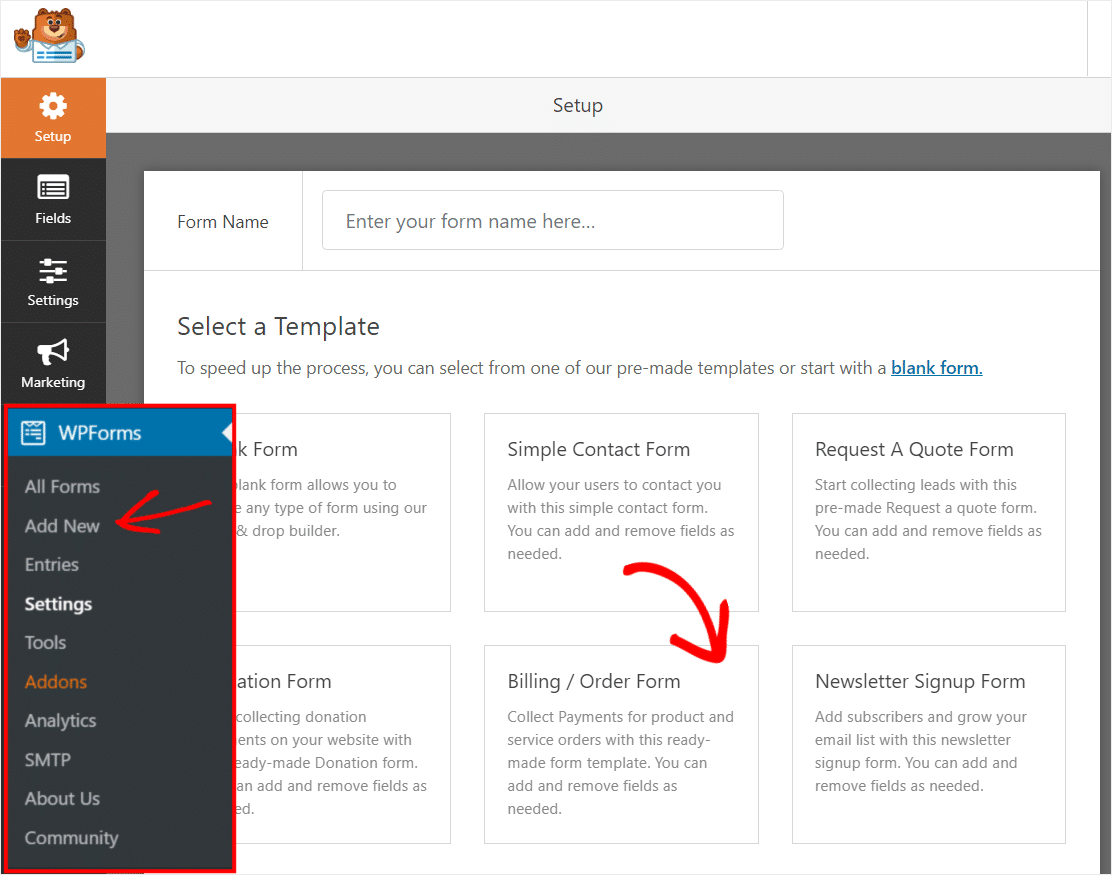
Als nächstes wird die Bestellformularvorlage für Sie generiert. Ziemlich toll, oder?
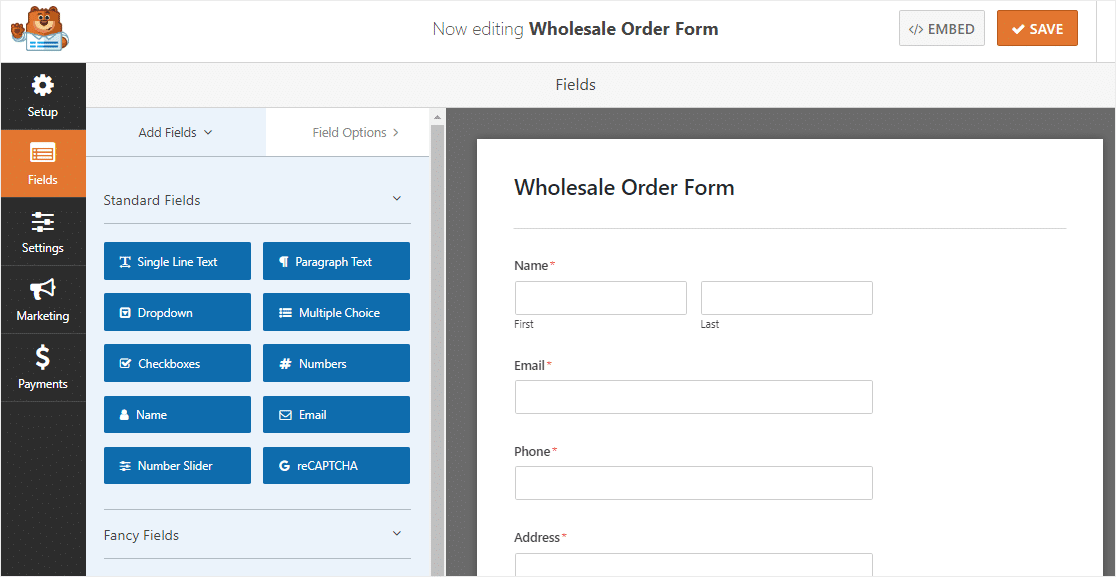
Lassen Sie uns dieses Formular anpassen.
Scrollen Sie zunächst in Ihrem Formular nach unten zum Feld Mehrere Elemente namens Verfügbare Elemente und klicken Sie darauf, um die Einstellungen im linken Bereich zu öffnen.
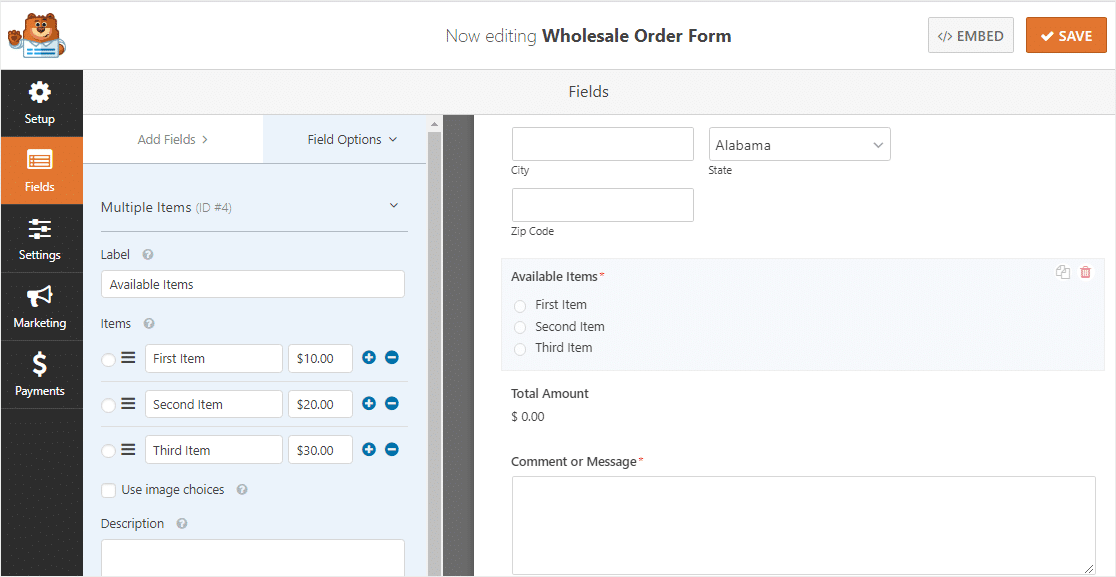
Benennen Sie nun das Etikett in Ihr Produkt um.
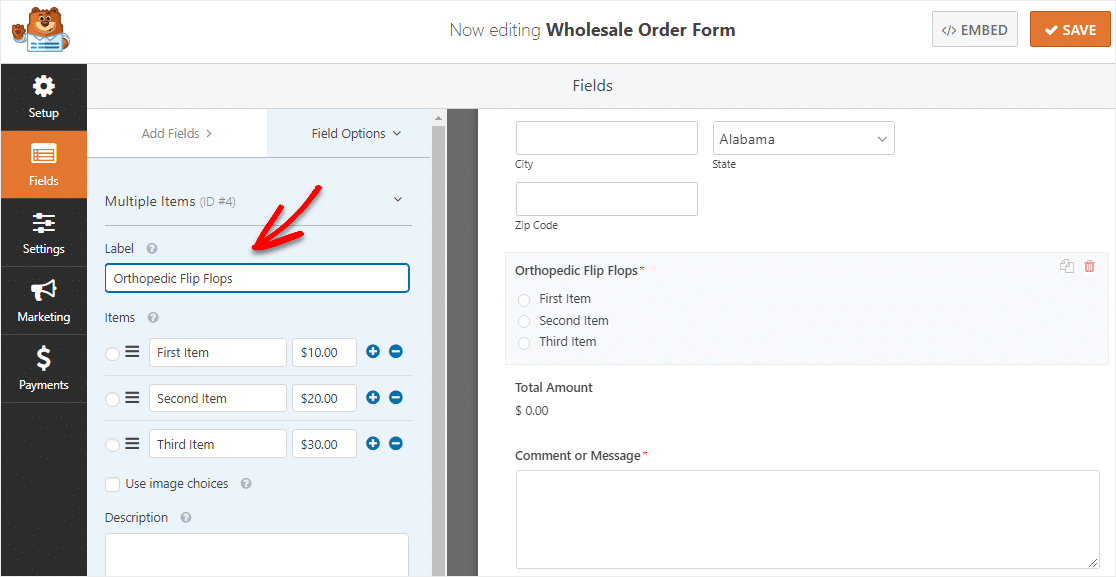
Benennen Sie als Nächstes die Artikel um, um Ihre Rabatte für mehrere Artikel direkt im Feld aufzulisten. Klicken Sie auf das blaue Pluszeichen, um einen weiteren Artikel hinzuzufügen.
Zum Beispiel:
- 1 Artikel: $20
- 2 Artikel: $40
- 10 Artikel (10 % Ersparnis!): 180 $
- 20 Artikel (20% Ersparnis!): 320 $
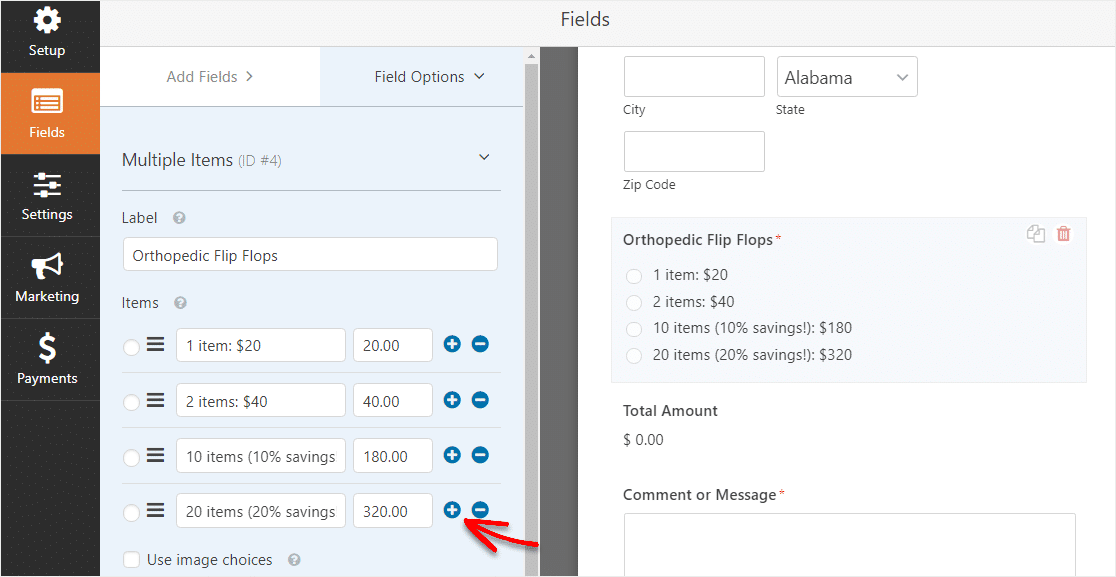
Sie können diesen Schritt wiederholen, wenn Sie mehrere Artikel verkaufen.
Sie können Ihren Artikeln auch Bilder hinzufügen, indem Sie auf Artikelauswahl verwenden klicken .
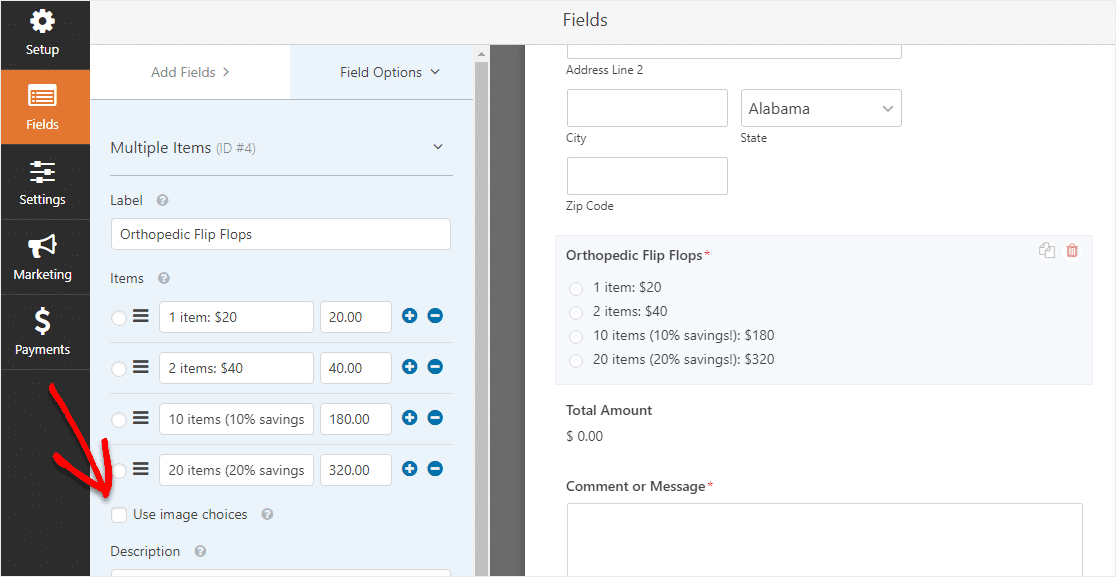
Wenn Sie dies tun, können Sie Bilder zu Ihren Artikeln hochladen, damit die Leute direkt auf dem Bestellformular sehen können, was sie kaufen.
Hilfe zu diesem Schritt finden Sie in unserem Tutorial zum Hinzufügen von Bildoptionen zu Ihren WordPress-Formularen.
Sie können Formulare auch gut aussehen lassen, indem Sie die Schritte in unserem Beitrag zum Erstellen eines mehrstufigen Formulars in WordPress befolgen. Aber für dieses Tutorial bleiben wir bei einer einzigen Seite.
Schließlich können Sie Ihrem Bestellformular weitere Felder hinzufügen, indem Sie diese von der linken Seite auf die rechte Seite ziehen. Wenn Sie beispielsweise nicht die vollständige Adresse des Kunden benötigen, können Sie stattdessen ganz einfach eine Dropdown-Liste mit Ländern hinzufügen.
Wenn Sie mit der Anpassung Ihres Großhandels-Bestellformulars fertig sind, klicken Sie oben rechts auf Speichern.
Schritt 2: Konfigurieren Sie Ihre Formulareinstellungen
Gehen Sie zum Starten zu Einstellungen » Allgemein .
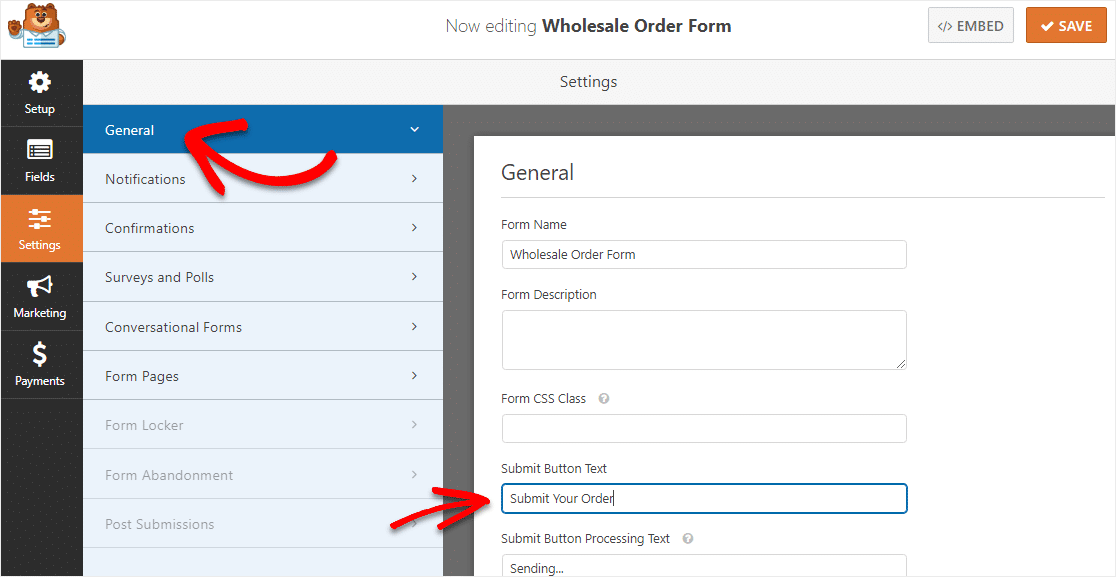
Hier können Sie Folgendes konfigurieren:
- Formularname – Ändern Sie hier den Namen Ihres Formulars, wenn Sie möchten.
- Formularbeschreibung — Geben Sie Ihrem Formular eine Beschreibung.
- Text der Schaltfläche „ Senden“ – Passen Sie die Kopie auf der Schaltfläche „Senden“ an.
- Spam-Prävention – Stoppen Sie Kontaktformular-Spam mit der Anti-Spam-Funktion, hCaptcha oder Google reCAPTCHA. Die Anti-Spam-Checkbox wird bei allen neuen Formularen automatisch aktiviert.
- AJAX-Formulare – Aktivieren Sie AJAX-Einstellungen ohne Neuladen der Seite.
- DSGVO-Verbesserungen – Sie können das Speichern von Zugangsinformationen und Benutzerdetails, wie IP-Adressen und Benutzeragenten, deaktivieren, um die DSGVO-Anforderungen zu erfüllen. Sehen Sie sich unsere Schritt-für-Schritt-Anleitung zum Hinzufügen eines DSGVO-Vereinbarungsfelds zu Ihrem einfachen Kontaktformular an.
Wenn Sie fertig sind, klicken Sie auf Speichern .

Schritt 3: Konfigurieren Sie Ihre Formularbenachrichtigungen
Wenn Sie eine Sammelbestellung von Ihrer Website erhalten, ist es wichtig, dass Ihr Team sofort benachrichtigt wird.
Benachrichtigungen sind eine großartige Möglichkeit, eine E-Mail zu senden, wenn ein Online-Großhandelsbestellformular auf Ihrer Website eingereicht wird.

Wenn Sie Smart Tags verwenden, können Sie dem Benutzer beim Ausfüllen auch eine Benachrichtigung senden, um ihn darüber zu informieren, dass Sie seine Bestellung erhalten haben und jemand in Kürze mit der Bearbeitung beginnen wird. Dies versichert den Leuten, dass ihre Anfrage durchgegangen ist.
Hilfe zu diesem Schritt finden Sie in unserer Dokumentation zum Einrichten von Formularbenachrichtigungen in WordPress.
Und wenn Sie das Branding in Ihren E-Mails konsistent halten möchten, können Sie diese Anleitung zum Hinzufügen eines benutzerdefinierten Headers zu Ihrer E-Mail-Vorlage lesen.
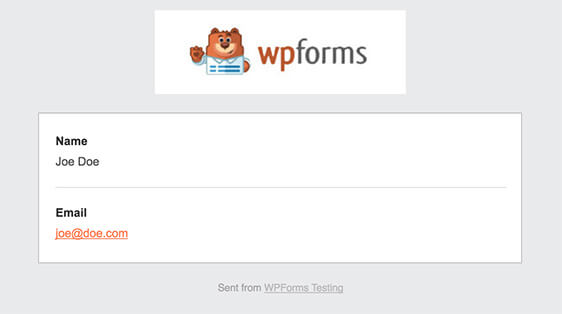
Dies ist eine großartige Möglichkeit, Großbestellungen an sich selbst oder Ihre Mitarbeiter zu senden, um sicherzustellen, dass sie schnell auf die Dinge zugreifen!
Schritt 4: Passen Sie Ihre Formularbestätigungen an
Formularbestätigungen sind Nachrichten, die Website-Besuchern angezeigt werden, sobald sie eine Großhandelsbestellung auf Ihrer Website aufgeben. Sie lassen die Leute wissen, dass ihre Anfrage durchgegangen ist, und bieten Ihnen die Möglichkeit, sie über die nächsten Schritte zu informieren.
WPForms hat 3 Bestätigungstypen zur Auswahl:
- Nachricht – Dies ist der Standardbestätigungstyp in WPForms. Wenn ein Website-Besucher eine Anfrage sendet, wird eine einfache Bestätigungsnachricht angezeigt, die ihn darüber informiert, dass seine Bestellung bearbeitet wurde. Sehen Sie sich einige großartige Erfolgsmeldungen an, um die Benutzerzufriedenheit zu steigern.
- Seite anzeigen – Dieser Bestätigungstyp führt Website-Besucher zu einer bestimmten Webseite auf Ihrer Website und dankt ihnen für die Bestellung. Hilfe dazu finden Sie in unserem Tutorial zum Weiterleiten von Kunden auf eine Dankesseite. Lesen Sie außerdem unbedingt unseren Artikel zum Erstellen effektiver Dankesseiten.
- Gehe zu URL (Umleitung) – Diese Option ist, wenn Sie Website-Besucher zu einer anderen Website weiterleiten möchten.
Sehen wir uns an, wie Sie eine einfache Formularbestätigung in WPForms einrichten, damit Sie die Nachricht anpassen können, die Besucher der Website beim Ausfüllen Ihres Formulars sehen.
Klicken Sie zunächst im Formulareditor unter Einstellungen auf den Reiter Bestätigung .
Wählen Sie als Nächstes die Art der Bestätigung aus, die Sie erstellen möchten. In diesem Beispiel wählen wir Nachricht aus .
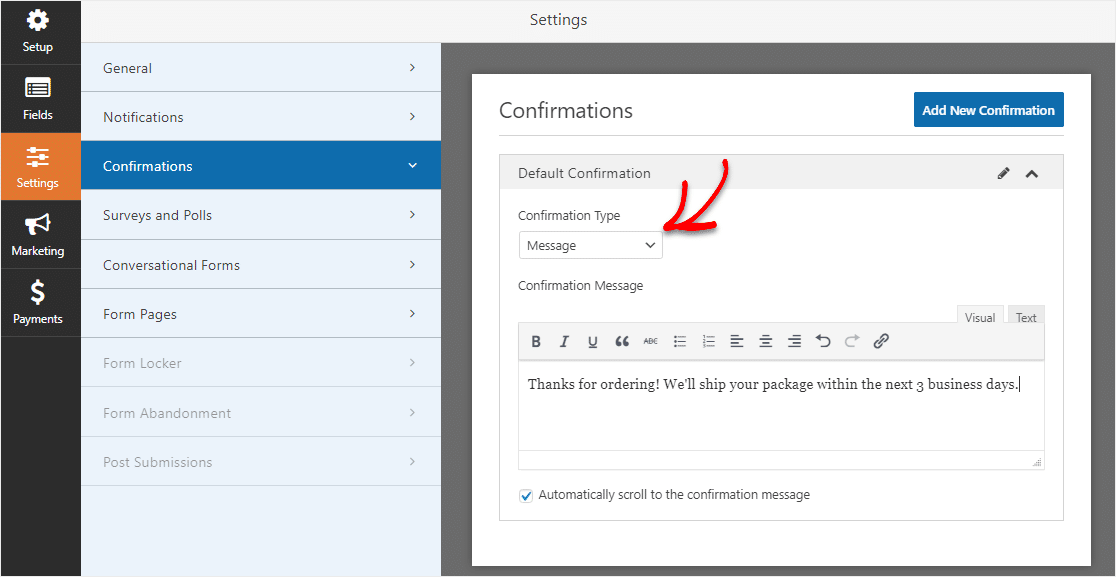
Passen Sie dann die Bestätigungsnachricht nach Ihren Wünschen an und klicken Sie auf Speichern .
Hilfe zu anderen Bestätigungstypen finden Sie in unserer Dokumentation zum Einrichten von Formularbestätigungen.
Schritt 5: Konfigurieren Sie die Zahlungseinstellungen
Damit Kunden ihre Großbestellung online bezahlen können, müssen Sie mindestens eine Zahlungsplattform auf Ihrer Website haben.
Sie können zwischen Stripe oder Paypal oder sogar Authorize.Net wählen. Oder verwenden Sie mehrere.
Sehen Sie sich an oder posten Sie, wie Sie Stripe auf Ihrer Website verwenden, oder sehen Sie sich an, wie Sie PayPal auf Ihrer WordPress-Site verwenden.
In diesem Beispiel verwenden wir Stripe. Nachdem Sie die Einrichtung von Stripe über die obigen Tutorials abgeschlossen haben, ziehen Sie einfach das Stripe-Kreditkartenfeld aus den Zahlungsfeldern auf das Formular.
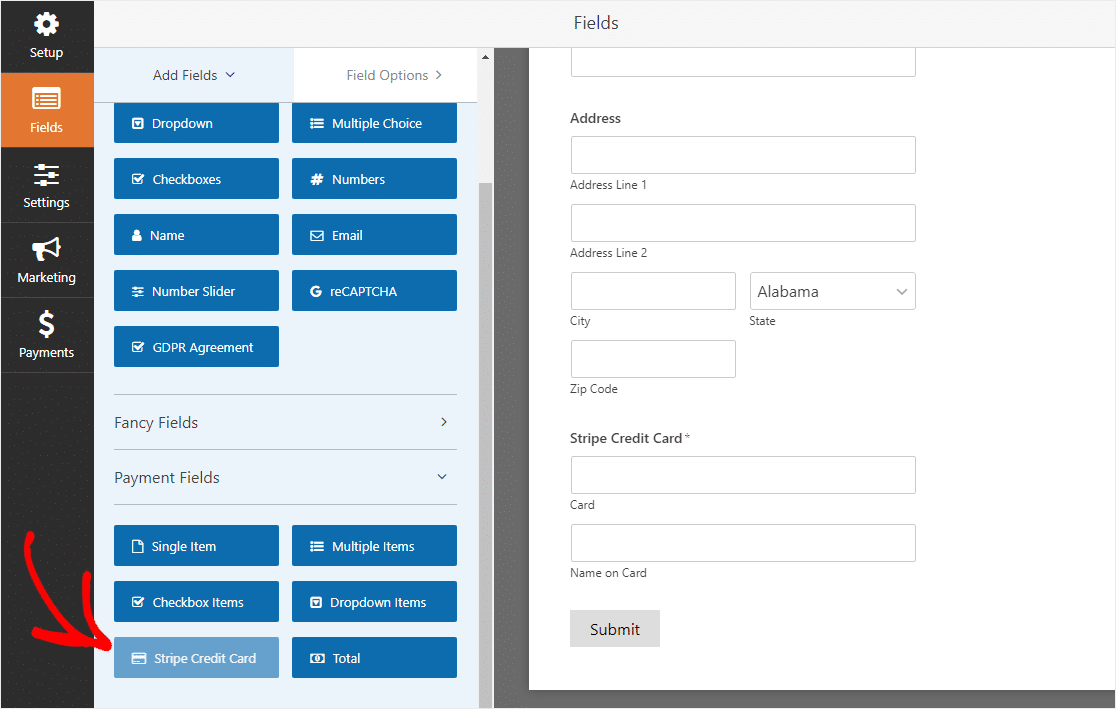
Klicken Sie auf Speichern. Jetzt können Sie Ihr Großhandels-Bestellformular zu Ihrer Website hinzufügen.
Schritt 6: Großhandelsbestellformular zu Ihrer Site hinzufügen
Nachdem Sie Ihr Formular erstellt haben, müssen Sie es zu Ihrer WordPress-Website hinzufügen. Mit WPForms können Sie Ihre Formulare an vielen Stellen auf Ihrer Website hinzufügen, einschließlich Ihrer Blog-Posts, Seiten und sogar Seitenleisten-Widgets.
Werfen wir einen Blick auf die gebräuchlichste Platzierungsoption: die Einbettung von Seiten/Beiträgen.
Erstellen Sie zunächst eine neue Seite oder einen neuen Beitrag in WordPress oder gehen Sie zu den Update-Einstellungen einer vorhandenen.
Klicken Sie anschließend in den ersten Block (den leeren Bereich unter Ihrem Seitentitel) und klicken Sie auf das Plus-Symbol.
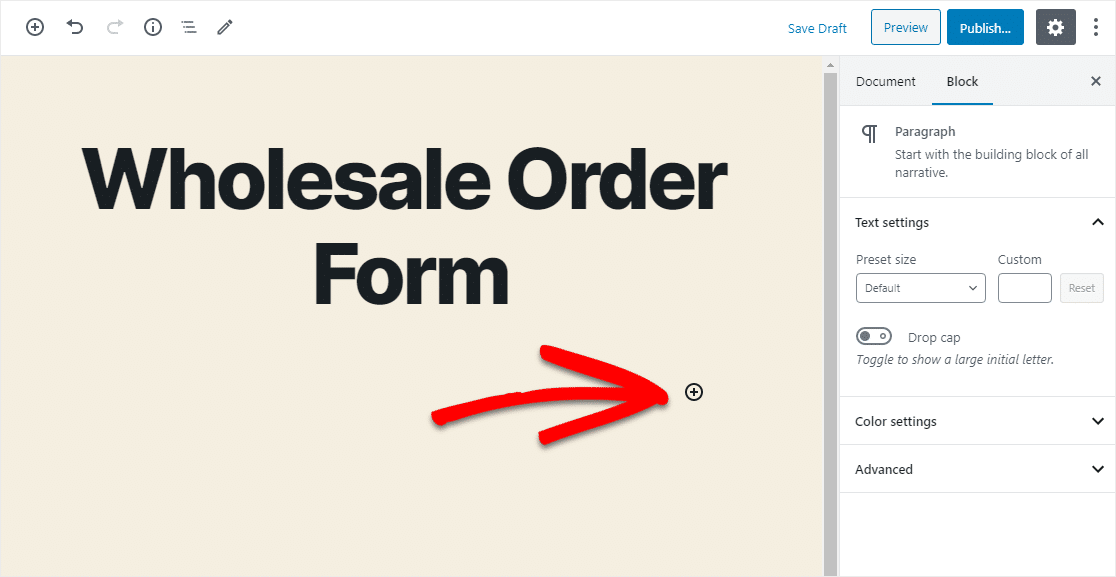
Suchen Sie in den verschiedenen Blöcken nach WPForms und wählen Sie sie aus.
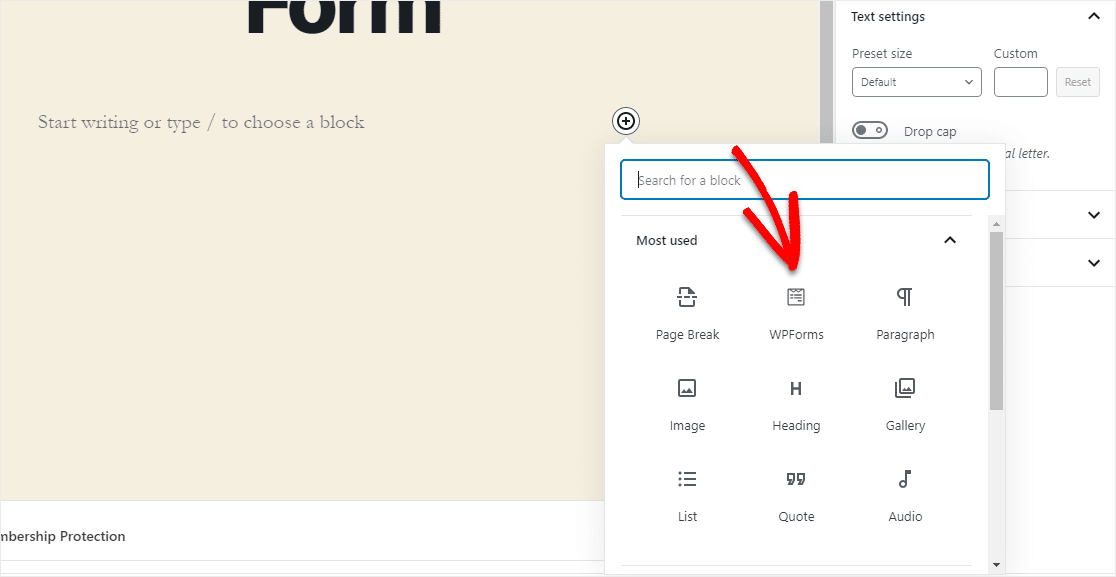
Jetzt erscheint das praktische WPForms-Widget in Ihrem Block. Klicken Sie auf das Dropdown-Menü WPForms und wählen Sie aus, welches der bereits erstellten Formulare Sie in Ihre Seite einfügen möchten.
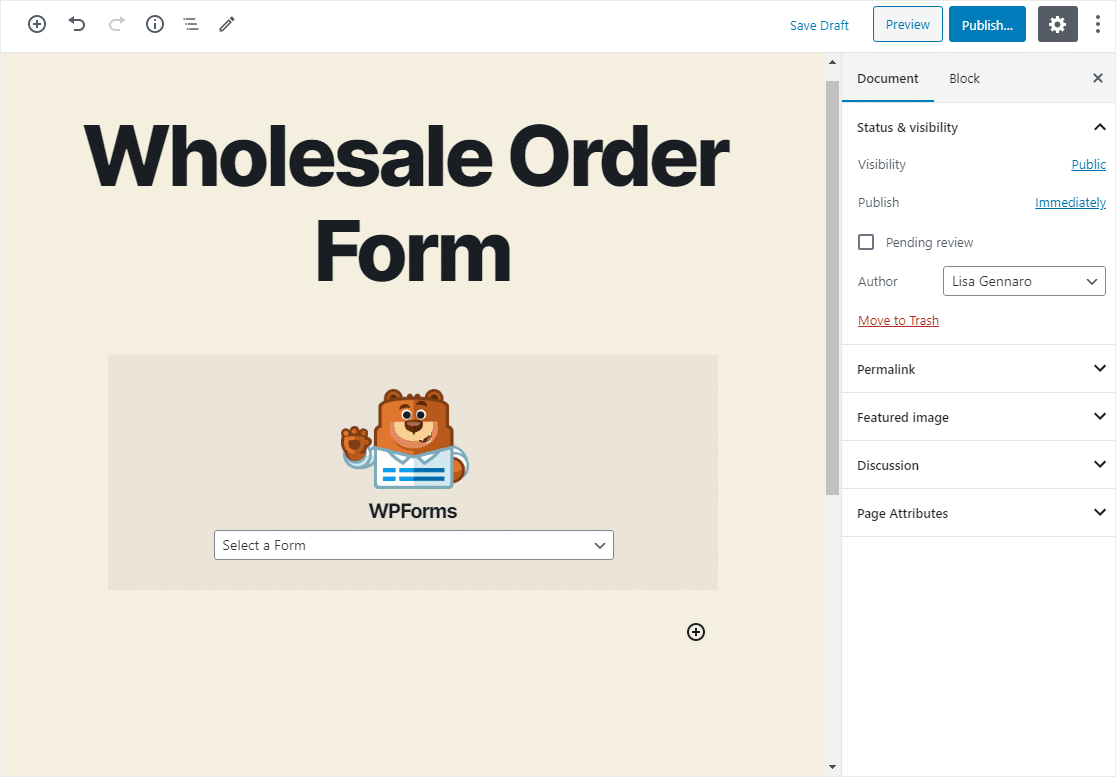
Wählen Sie Ihr Großhandelsbestellformular aus der Dropdown-Liste aus. Veröffentlichen oder aktualisieren Sie dann Ihren Beitrag oder Ihre Seite, damit Ihr Großhandelsbestellformular auf Ihrer Website angezeigt wird.
Um Formulareinträge nach dem Absenden anzuzeigen, lesen Sie diese vollständige Anleitung zu Formulareinträgen. Sie können beispielsweise alle Formulareinträge anzeigen, suchen, filtern, drucken und löschen, was den Großhandelsbestellprozess erheblich vereinfacht.
Klicken Sie hier, um Ihr Großhandelsbestellformular zu erstellen
Abschließende Gedanken
Und da hast du es! Sie wissen jetzt genau, wie Sie ein Großhandelsbestellformular auf WordPress erstellen, anstatt einen ganzen WooCommerce-Shop aufzubauen. Hoffentlich hat Ihnen dieser Leitfaden geholfen, Ihre Massenartikel in kürzester Zeit online zu stellen.
Wenn Sie bereits eine Liste von Produkten in WordPress eingerichtet haben, versuchen Sie, Felder in Ihrem Formular automatisch auszufüllen, um Ihren Besuchern Zeit zu sparen.
Lesen Sie auch unseren Beitrag zum Erstellen eines Restaurant-Bestellformulars in WordPress.
Also, worauf wartest Du? Beginnen Sie noch heute mit dem leistungsstärksten WordPress-Formular-Plugin. WPForms Pro enthält eine kostenlose Bestellformularvorlage und bietet eine 14-tägige Geld-zurück-Garantie.
Und wenn Ihnen dieser Beitrag gefallen hat, folgen Sie uns auf Facebook und Twitter für weitere kostenlose WordPress-Tutorials.
